
Este tutorial es para personas que pueden ser nuevas en la fotografía y desean capturar hermosas fotos HDR. En realidad, es bastante fácil después de descubrir el proceso. Estarás creando increíbles fotos de vacaciones exóticas o simplemente de tu ciudad local en muy poco tiempo.
Si ya estás tomando fotos HDR, consulta algunos de mis consejos.
Todo lo que necesita es una DSLR básica, algún software, un trípode y ojo para lugares impresionantes. En mis viajes, he descubierto que lo más difícil es encontrar qué fotografiar.
¿Qué es HDR? Daré un repaso rápido. HDR significa High Dynamic Range, que es un lenguaje elegante para una foto que tiene todo expuesto correctamente. En este tutorial, tomaremos varias fotos y fusionaremos las mejores partes en una obra de arte.
Lo que usaré en este tutorial
- Canon T1i (puedes usarla por aproximadamente ~$249)
- Trípode Dolica Proline (Excelente trípode por el dinero ~$49)
- Photomatix ($99 – use el código de promoción “HitTheButton ” y ahorra un 15 % )
- Ojo para los detalles
- Mis archivos de muestra
Estoy usando mi equipo más antiguo para mostrar que no necesitas equipo de primera línea para producir excelentes resultados, pero si estás interesado, puedes ver mi equipo de cámara.
Nuestro resultado final

Explorar
Como mencioné anteriormente, encontrar escenas interesantes para fotografiar es una de las partes más desafiantes y gratificantes de la fotografía HDR. Me gusta pensar que si un tema no es interesante cuando no está editado, no lo será cuando modifiques la foto, así que asegúrate de capturar algo que te parezca interesante.
Lo ideal es que fotografíes algo con mucho contraste para aprovechar el efecto HDR. Tomar una fotografía de un día soleado a través de una ventana mientras se está en una habitación oscura es un buen ejemplo de esto. Notarás en tu foto que el área exterior será extremadamente brillante (o sobreexpuesta) mientras que el interior de la habitación estará correctamente expuesto o viceversa. Al aplicar algoritmos HDR a una foto, se toman las mejores partes de cada foto para que cada aspecto de la foto quede expuesto correctamente.
Recomiendo amanecer/atardecer, edificios/interiores o escenas nocturnas iluminadas. Tomar fotos alrededor del mediodía generalmente produce resultados mediocres, pero estoy seguro de que puedes ser creativo.
Configura tu cámara
Tomar fotos con la configuración adecuada es muy importante para las fotos HDR. El software que usaremos (Photomatix) funciona mejor cuando tiene algunas fotos para capturar datos. Por lo tanto, necesitará un disparo constante y exposiciones múltiples para lograr los efectos adecuados, razón por la cual debería usar un trípode. La mayoría de las DSLR tienen una opción para autohorquillar múltiples exposiciones, lo que hará la mayor parte del trabajo por usted.
Lo más importante es que su cámara debe disparar en RAW, no en jpeg. Las fotos RAW le permiten editar correctamente sus fotos. Si no está acostumbrado a disparar en RAW, notará que no podrá subirlos directamente a Internet como jpegs. El uso de software como Adobe Lightroom puede ayudarlo a administrar todas sus fotos RAW junto con editarlas, pero ese es un tutorial para otro día. Produciremos un jpeg a partir de archivos RAW, así que no hay necesidad de temer.
Siéntase libre de ser creativo con sus opciones, pero normalmente pongo mi cámara en el modo de prioridad de apertura (generalmente "AV" en el dial). Esto bloqueará tu apertura mientras tomas varias fotos para que no tengas una profundidad de campo diferente en cada foto (aprende más sobre esto en un tutorial básico de fotografía). Si está fotografiando una puesta de sol, intente usar f/16 o f/22, esto creará los rayos de luz estándar que salen del sol.
A continuación, deberá hacer que su cámara se corche automáticamente, lo que tomará varias fotos de diferentes exposiciones automáticamente. Estoy usando una Canon en este tutorial (aquí hay una guía T2i para el horquillado automático), pero si tiene una Nikon, consulte su manual o YouTube. Normalmente tengo el mío configurado para capturar -2,0,+2. Te dará una buena variedad de fotos con las que trabajar.
Después de tener todo eso configurado, normalmente uso el temporizador de 2 segundos integrado en la cámara. Esto me permite pulsar el botón luego, la cámara se retrasará 2 segundos y tomará todas mis tomas entre corchetes automáticos. El uso de un disparador automático es una excelente alternativa al uso de un control remoto porque no tiene que llevar equipo adicional. La razón principal para usar un control remoto o un temporizador es reducir el movimiento porque cuando mantiene presionado el botón produce un ligero movimiento.
Solo para revisar:tenga su cámara en un trípode, tenga su cámara en modo RAW, tenga su dial en modo AV con f / 16, active el horquillado automático con espacios de 2 pasos (-2,0, +2) y un 2 segundo temporizador automático activado. Estas son las configuraciones que usaré, pero siéntase libre de ser creativo, todo lo que queda por hacer es presionar el botón.
Aquí están las 3 fotos que usaré en este tutorial.
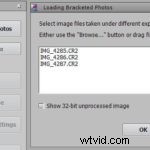 Editar en Photomatix
Editar en Photomatix
Después de importar los archivos sin procesar de su cámara a su computadora, los colocará en Photomatix. Esto es muy simple. Haga clic en "Cargar fotos entre paréntesis" y luego busque las fotos que desea usar. Voy a usar mis 3 archivos RAW de mi sesión de esta espeluznante casa en una colina.
Ahora que los archivos han sido seleccionados y están a punto de ser procesados, deberá completar algunas opciones. Estas son las opciones para la mayoría de mis fotos, tomo las fotos en un trípode y compruebo "reducir las aberraciones cromáticas", que son rayas violáceas que pueden aparecer en algunas fotos.
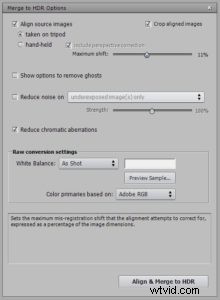
Ahora que la foto está alineada y en Photomatix, tendrá muchos controles deslizantes para ajustar. Revisaré los ajustes preestablecidos a la derecha solo en caso de que algo se vea bien para comenzar, pero la mayoría de las veces termino usando el valor predeterminado y ajustándolo desde allí.

Aquí hay un pequeño desglose de los controles deslizantes que realmente uso. Le recomiendo que juegue con todas las opciones y aprenda su propio estilo porque puede producir muchos resultados diferentes con este software.
Siempre elijo "Mejorador de detalles" como mi método, pero usar un método diferente dará como resultado controles deslizantes diferentes.
Fuerza – Lo configuro al 100% la mayor parte del tiempo ya que intensifica el efecto.
Saturación de color – Esto varía de una foto a otra, pero quiero que la casa en esta foto se sienta fría, así que bajé un poco la saturación. En una escena más colorida, es posible que desee mejorarla (prefiero nunca ir demasiado al extremo, vea /r/ShittyHDR en reddit).
Compresión de tono – Esto afecta principalmente el brillo de la foto. Dado que comenzó tenue, lo estoy golpeando ligeramente para esta foto.
Contraste de detalles – Básicamente el contraste en la foto. Por lo general, nunca hago un valor negativo para esta opción.
Ajustes de iluminación – Este es probablemente el control deslizante más importante. Básicamente afecta el aspecto "HDRy" de la foto. Para esta foto, quiero un efecto suave con el cielo y el edificio, así que estoy usando un valor positivo (los valores negativos hacen que las fotos se vean más HDR y, en ocasiones, pueden hacer que se vean como si estuvieran envueltas en plástico).
Mechas suaves – En algunas circunstancias, el cielo puede verse oscuro durante el día. En estos casos cambiaré esta opción, pero con esta foto en particular quería mantener el cielo oscuro ya que afuera estaba nublado.
Punto Negro – Casi siempre resalto esto un poco, ya que afecta la cantidad de negro que hay en la foto y la configuración predeterminada es ninguno, lo que no me gusta.
Microalisado – Esto puede afectar la nitidez de la foto. Por lo general, lo pondré entre 0 y 2, ya que me gusta que mis fotos se vean muy nítidas y nítidas.
Después de hacer clic en Listo, se le darán algunas opciones de toque final. Reforcé ligeramente el contraste de esta foto. Cuando haya terminado, haga clic en "Guardar imagen final" en el panel de accesos directos del flujo de trabajo.
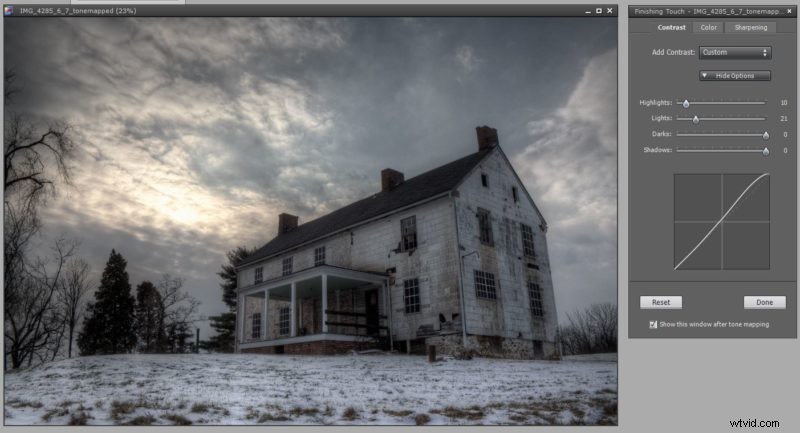
Una vez que haya terminado, tendrá una imagen fusionada con las mejores partes de las 3 fotos. En mi flujo de trabajo normal, profundizo mucho más que esto, pero este sencillo tutorial te ayudará a empezar a hacer excelentes fotos HDR.




